* See postitus on osa iPhone'i eluPäeva vihje uudiskiri. Registreeri. *
Salvestasin hiljuti ühe video, mis minu arvates oleks armas, kuid siis olen uuesti. vaatas seda. Minu rahumeelse põllumajandusliku video rikkus kõrvu lõhestav taustamüra! Õnneks teadsin, kuidas iPhone'i videost heli otse rakenduses Photos eemaldada, nii et sain siiski video ilma helita saata. Näitan teile, kuidas seda teha, juhuks kui teil peaks sama probleem kokku puutuma.
Tähtis: Kui soovite kasutada seda helivaba kaadrit filmis või muusikavideos B-rolli jaoks, eemaldab heli sel viisil heliriba klipist täielikult. See tähendab, et kui ekspordite video iMovie'sse või mõnda teise rakendusse, ei ole heli saadaval.
Kui soovite lisateavet iPhone'iga videote pildistamise ja redigeerimise kohta, registreeruge meie teenuses Päeva tipphetk uudiskiri.
iPhone'i videotest heli eemaldamiseks tehke järgmist.
- Ava Fotodrakendus.

- Valige video, millelt soovite heli eemaldada.
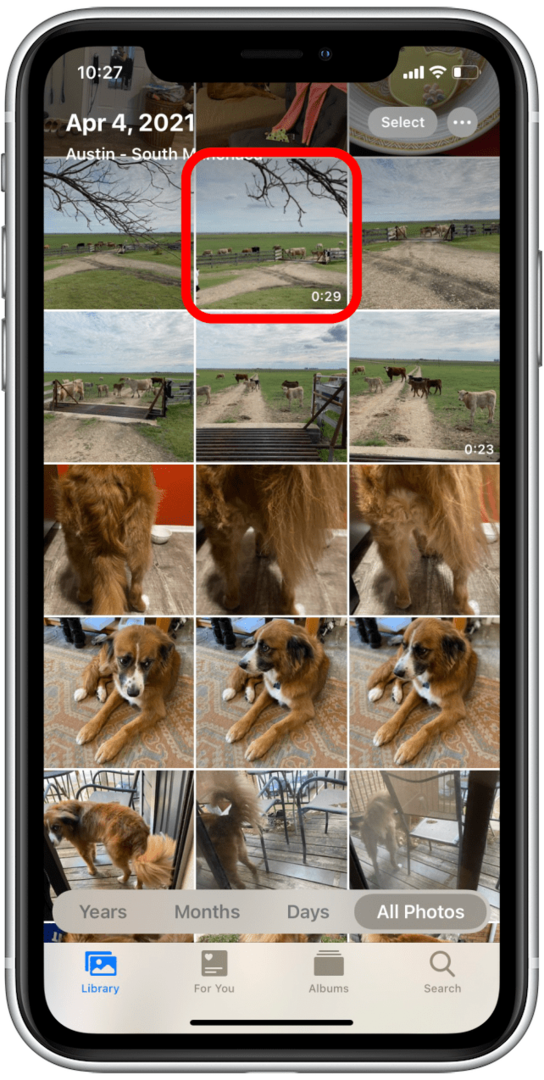
- Puudutage Muuda paremas ülanurgas.
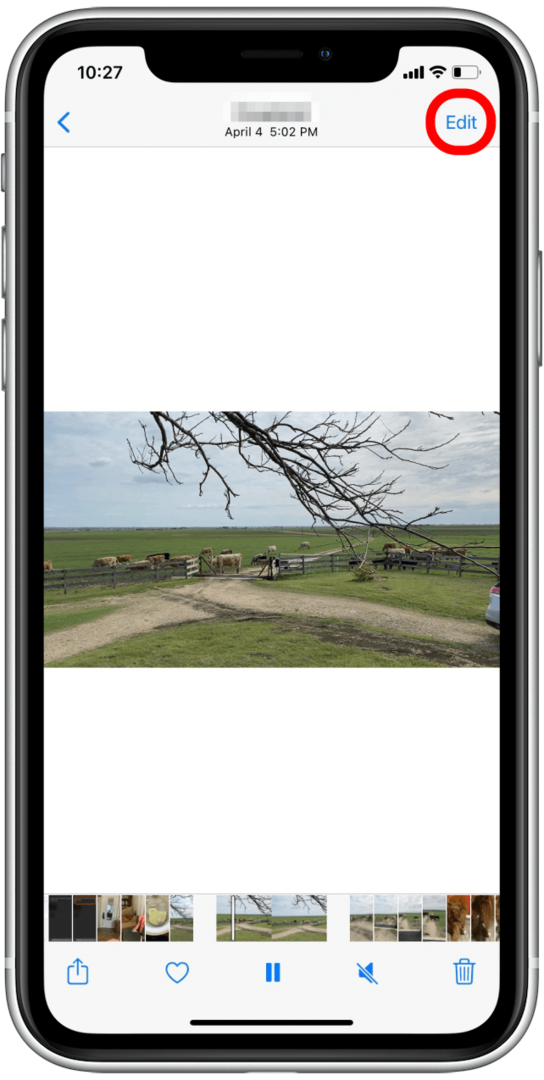
- Puudutage kollast kõlari ikoon vasakus ülanurgas.
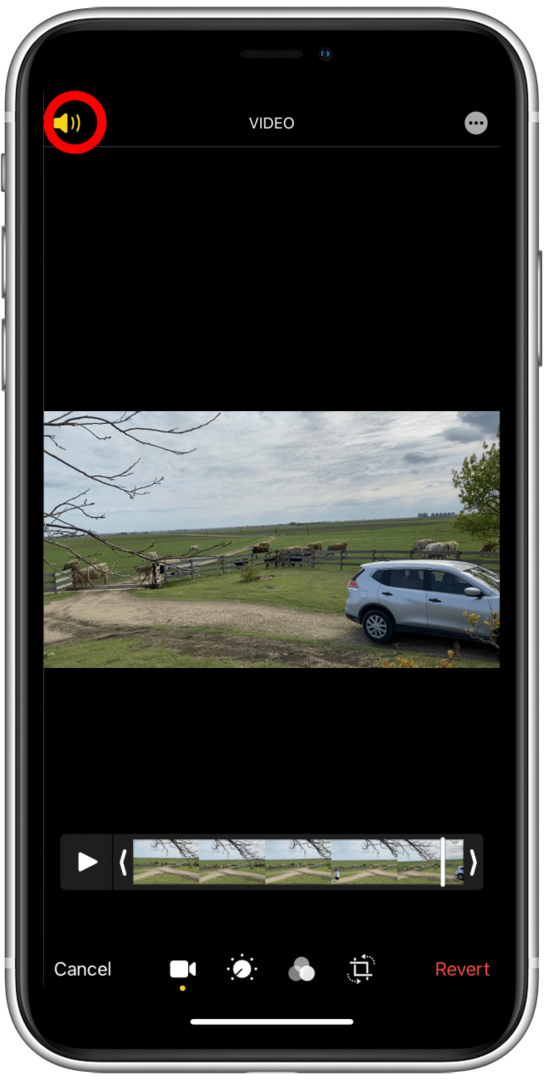
- Puudutage Valmis paremas alanurgas.
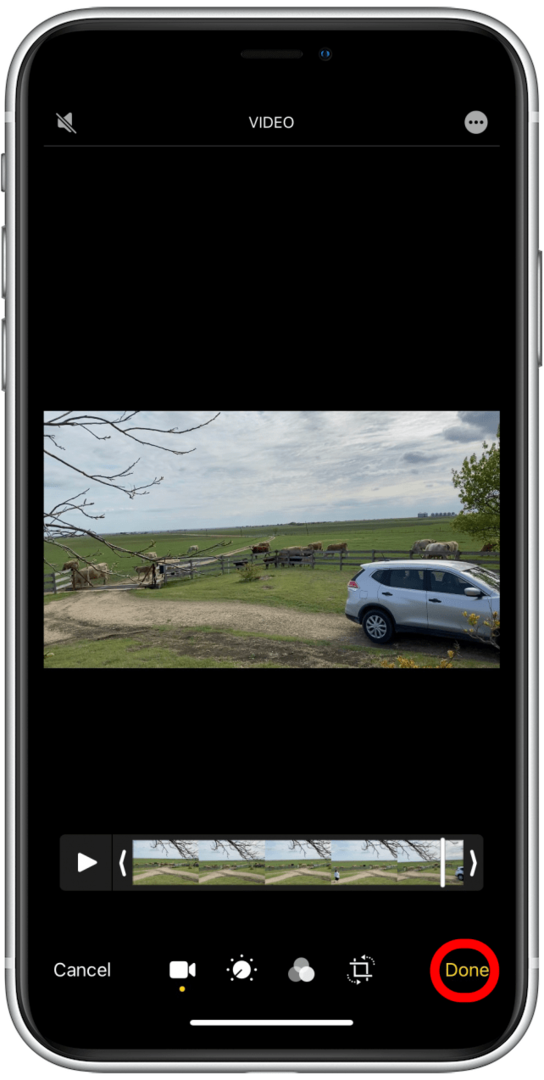
- Teie video peaks nüüd olema vaigistatud ja ekraani allosas peaksite nägema hallina kõlariikooni.
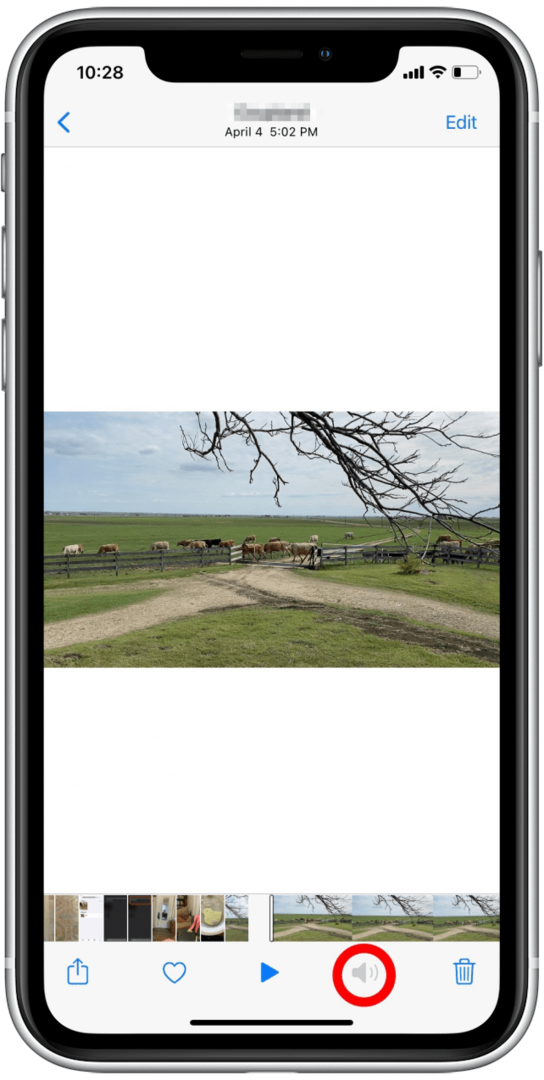
Kui otsustate hiljem, et soovite heli tagasi saada, ärge kunagi kartke. Teie iPhone salvestab heli, nii et saate seda protsessi lihtsalt korrata, lülitades heli välja, mitte sisse.